七年级信息技术《认识键盘》课件 人教新课标版
合集下载
七年级信息技术课件键盘的使用获奖作品

七年级信息技术课件键盘的使用获奖作品
一、教学目标 【知识与技能】: 1.了解键盘的四个分区。 2.掌握主键盘区字母键、数字键、符号键的名称和分 布规律。 3.掌握主键盘区中部分特殊控制键的作用及使用方法。 【过程与方法】:熟练运用主键盘输入字符。
【情感、态度与价值观】:初步体验键盘输入的重要 性,培养学生的学习兴趣,提高学生的键盘输入水平。 二、教学重点与难点 【重点】:主键盘区的四个控制键:Enter、 Backspace、Shift和Caps Lock作用和使用方法。 【难点】:掌握Caps Lock键、Shift键的使用
键盘是计算机的主要输入 设备,是人与计算机进行交流 必不可少的工具,掌握键盘的 使用方法非常重要。
常用的键盘有101个键,分为四个区:
功能键区
状态指示灯
主键盘区
光标控制键区 小键盘区
大写字母
(一)主键盘区
锁定键 数字键
回车键 退格键
字母键
空格键
换档键
你记住了吗控?制键
大写字母
(一)主键盘区
锁定键 数字键
(二)键盘指法
1、基本键
F键和J键上都有一个小横线,它们是用来 定位的。每次操作时,先将左右手的食指固定 在这两个基本键上,其它的手指顺序排开,这 样可保证手指所放位置正确。
基本键
2、手指分工
3、击键的方法1、Fra bibliotek个手指自然弯曲,轻轻放在基本键上,两个拇指 放在空格键上。
2、以指尖击键,瞬间发力,并立即反弹。击键不要过 猛,用力要适度,节奏要均匀。
1、同桌的同学相互说说正确的打字姿势和键 盘操 作的指法。
2、按正确的指法在“记事本”中 输入下面 的字符。
(1)FFF JJJ FFF JJJ FFF JJJ
一、教学目标 【知识与技能】: 1.了解键盘的四个分区。 2.掌握主键盘区字母键、数字键、符号键的名称和分 布规律。 3.掌握主键盘区中部分特殊控制键的作用及使用方法。 【过程与方法】:熟练运用主键盘输入字符。
【情感、态度与价值观】:初步体验键盘输入的重要 性,培养学生的学习兴趣,提高学生的键盘输入水平。 二、教学重点与难点 【重点】:主键盘区的四个控制键:Enter、 Backspace、Shift和Caps Lock作用和使用方法。 【难点】:掌握Caps Lock键、Shift键的使用
键盘是计算机的主要输入 设备,是人与计算机进行交流 必不可少的工具,掌握键盘的 使用方法非常重要。
常用的键盘有101个键,分为四个区:
功能键区
状态指示灯
主键盘区
光标控制键区 小键盘区
大写字母
(一)主键盘区
锁定键 数字键
回车键 退格键
字母键
空格键
换档键
你记住了吗控?制键
大写字母
(一)主键盘区
锁定键 数字键
(二)键盘指法
1、基本键
F键和J键上都有一个小横线,它们是用来 定位的。每次操作时,先将左右手的食指固定 在这两个基本键上,其它的手指顺序排开,这 样可保证手指所放位置正确。
基本键
2、手指分工
3、击键的方法1、Fra bibliotek个手指自然弯曲,轻轻放在基本键上,两个拇指 放在空格键上。
2、以指尖击键,瞬间发力,并立即反弹。击键不要过 猛,用力要适度,节奏要均匀。
1、同桌的同学相互说说正确的打字姿势和键 盘操 作的指法。
2、按正确的指法在“记事本”中 输入下面 的字符。
(1)FFF JJJ FFF JJJ FFF JJJ
计算机基础认识键盘键盘教程课件
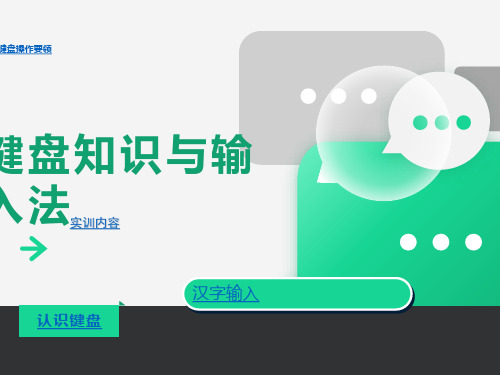
按键名称
行首键 行尾键 前翻页键 后翻页键 光标上移键 光标下移键 光标左移键 光标右移键 功能键 取消键
屏幕拷贝键
滚动锁定键 暂停键
按键功能
控制光标回到行首位置 控制光标回到行尾位置 屏幕显示内容上翻一页 屏幕显示内容下翻一页 光标上移一行 光标下移一行 光标左移一字符 光标右移一字符 根据不同的应用软件实现不同的功能 退出或放弃操作 Windows环境,整个屏幕的显示作为图形存入剪贴板;同Alt组合, 拷贝当前窗口显示作为图形存入剪贴板
转换键
按键功能
控制输入双字符键的上位字 符;控制临时输入英文字母 的切换大小写字符
字母大小写输入的开关键
数字小键盘区,数字输入和 编辑控制状态之间的开关键
对应大小写英文字母
对应十进制数字符号
与其他键组合使用,能够完 成一些特定的控制功能
与其他键合用时产生一种转 换状态;Alt与数字小键盘 组合输入
按键符号
用于暂停程序执行或暂停屏幕输出
工作任务2.2 键盘操作要领
任务实现 保持良好姿势
主键盘区指法 要领
数字小键盘区指法 要领
右手操作,基准键 位是“4”、 “5”、“6”、 “+”
按正确的姿势和指法操作计算机,可以大大提高工 作效率。
学习提示
工作任务2.3 汉字输入
任务实现
指示器
选择输入法
键盘操作要领
键盘知识与输 入法
实训内容
认识键盘
汉字输入
工作任务2.1 认识键盘
键盘的键位 分布
104标准键盘 的按键布局结 构
键盘按键功能
按键符号
Shift Caps Lock Num Lock
A~Z O~9 CtrlAltFra bibliotek按键名称
07744_小学信息技术《认识键盘》课件

练习技巧
采用盲打练习方法,即不看键盘 进行打字练习;使用打字练习软 件提供的测速和评分功能,及时 了解自己的打字水平和进步情况
。
2024/1/28
23
06
总结回顾与拓展延伸
Chapter
2024/1/28
24
课程重点难点总结回顾
键盘分区与功能
详细解释了主键盘区、功能键区 、编辑键区和数字键区的位置及 功能,帮助学生理解各键的作用
击键的方法与力度
解释正确的击键方法和力度,避 免过度用力或用力不足导致的输 入错误。
2024/1/28
01 02 03 04
手指的分工与定位
详细介绍每个手指在键盘上的分 工和定位,以提高输入速度和准 确性。
指法练习与技巧
提供指法练习的方法和技巧,如 盲打练习、速度测试等,以帮助 用户熟练掌握键盘输入技能。
方向控制
小键盘区的方向键也可用于光 标移动和文本选择,提高操作 效率。
特殊符号输入
通过组合键可以输入特殊符号 ,如加减乘除等。
17
方向键和控制键的应用场景
2024/1/28
文本编辑
在文本编辑软件中,方向键用于 移动光标、选择文本等。
游戏控制
在某些游戏中,方向键用于控制 角色移动或选择游戏选项。
18
2024/1/28
12
数字键和符号键的使用方法
数字键的使用方法
位于键盘中部,标有0-9的数字。直接按下可以输入对应的数字。
符号键的使用方法
分布在数字键的周围,每个符号键上都标有一个或多个符号。直接按下可以输 入该键下方的符号,同时,通过Shift键的配合,可以输入该键上方的符号。
2024/1/28
计算机 基础 认识键盘 键盘教程 课件 PPT

计算机 基础 认识键盘 键盘教程 课件
工作任务2.1 认识键盘
键盘的键位分布
104标准键盘的 按键布局结构
键盘按键功能
工作任务2.2 键盘操作要领
大家应该也有点累了,稍作休息
大家有疑问的,可以询问和交流
任务实现
保持良好姿势
操作,基准 键位是“4”、 “5”、“6”、 “+”
学习提示
按正确的姿势和指法操作计算机,可 以大大提高工作效率。
工作任务2.3 汉字输入
任务实现
指示器
选择输入法
输入方式切换 按钮
软件盘 按钮
中英文切换
中英标点切
按钮
换按钮
全角/半角切
换按钮
“语言”菜单
热键使用
<Ctrl>+<Shift>:输入法的切换 <Ctrl>+<Space>:打开、关闭输入法 <Shift>+<Space>:全角、半角切换
计算机基础认识键盘键盘教程课件工作任务工作任务21认识键盘键盘的键位分布104标准键盘的按键布局结构键盘按键功能工作任务工作任务22键盘操作要领大家应该也有点累了稍作休息大家应该也有点累了稍作休息大家有疑问的可以询问和交流大家有疑问的可以询问和交流任务实现任务实现保持良好姿势主键盘区指法要领数字小键盘区指法要领右手操作基准键位是4学习提示按正确的姿势和指法操作计算机可以大大提高工作效率
汉字输入方法的分类
(1)拼音方法(音码): 如全拼、简拼、双拼 (2)字形方法(形码): 如五笔
学习提示
为什么有的同学能十指如飞在键盘上 跃动?其实方法很简单,就是多摸多练。 还有敲键盘及使用鼠标时不要太用力,肌 肉尽量放轻松。正确的打字姿势对身体各 部位的健康有着重要的作用。
工作任务2.1 认识键盘
键盘的键位分布
104标准键盘的 按键布局结构
键盘按键功能
工作任务2.2 键盘操作要领
大家应该也有点累了,稍作休息
大家有疑问的,可以询问和交流
任务实现
保持良好姿势
操作,基准 键位是“4”、 “5”、“6”、 “+”
学习提示
按正确的姿势和指法操作计算机,可 以大大提高工作效率。
工作任务2.3 汉字输入
任务实现
指示器
选择输入法
输入方式切换 按钮
软件盘 按钮
中英文切换
中英标点切
按钮
换按钮
全角/半角切
换按钮
“语言”菜单
热键使用
<Ctrl>+<Shift>:输入法的切换 <Ctrl>+<Space>:打开、关闭输入法 <Shift>+<Space>:全角、半角切换
计算机基础认识键盘键盘教程课件工作任务工作任务21认识键盘键盘的键位分布104标准键盘的按键布局结构键盘按键功能工作任务工作任务22键盘操作要领大家应该也有点累了稍作休息大家应该也有点累了稍作休息大家有疑问的可以询问和交流大家有疑问的可以询问和交流任务实现任务实现保持良好姿势主键盘区指法要领数字小键盘区指法要领右手操作基准键位是4学习提示按正确的姿势和指法操作计算机可以大大提高工作效率
汉字输入方法的分类
(1)拼音方法(音码): 如全拼、简拼、双拼 (2)字形方法(形码): 如五笔
学习提示
为什么有的同学能十指如飞在键盘上 跃动?其实方法很简单,就是多摸多练。 还有敲键盘及使用鼠标时不要太用力,肌 肉尽量放轻松。正确的打字姿势对身体各 部位的健康有着重要的作用。
初一信息技术《第2篇第2节键盘操作

初一信息技术《第2章第2节键盘操作
---认识键盘》
授课人:李敏敏
河北大学出版社第一册初一信息技术《第2章第2节键盘操作---认识键盘》
教案:
教学目标
A 基础知识方面:让学生了解键盘的组成和主键盘区、功能键区的功能。
B 操作技能方面:在认识各键盘区功能的基础上,能根据不同的要求在主键盘区和功能键盘区进行操作。
C 思想教育方面:本课主要采用小组小组讨论法进行教学,通过对本课的学习,通过个人评价与小组评价相结合的方法,培养学生的探究精神和合作意识。
教学重、难点
在认识各键盘区功能的基础上,能根据不同的要求在主键盘区和功能键盘区进行操作。
教学时间:1课时
教学准备
自制多媒体课件。
教学过程。
认识键盘的布局-PPT课件

?非程序文件也叫不可执行文件,当您选中非程序文件,用鼠标双击或按下回车键后,计算机 也会试图打开它,而这个打开方式就是用特定的程序去打开它。如何用什么程序来打开, 就决定于这个文件的类型。?
?文件的类型是非常多的了,一般来说每种文件都有特定的图标来显示。比如图标是小喇叭的 文件,就是声音文件,打开它就是用媒体播放程序来播放这段声音;再比如这种图标是画 笔和画纸文件,就是一张图片,打开它就是用画图程序显示出这张图片,比如我们用记事本 写的文章,它的图标是记事本里的一页纸,这个图标表示它是一篇用记事本写的文章。
功能键区——主要分布在键盘的最上一排,从【1】到【12】。在不同的软件中,可以对功能 键进行定义,或者是配合其他键进行定义,起到不同的作用?
编辑键区——位于主键盘区的右边,由10个键组成。在文字的编辑中有着特殊的控制功能。?
数字键区——位于键盘的最右边,又称小键盘区。该键区兼有数字键和编辑键的功能。?
?不过我们还会看到许多这种黄色的小夹一样的图标,它表示的是文件夹。您还记得我们前面 讲过的文件夹吗?记住文件夹就是用来放文件的,我们也把它叫做目录。
?2文件的属性?文件的属性也有好多,最基本的是文件名称,文件大小,文件位置,文件修改日期等
?文件名称是文件名,相当于一个人名字一样?这个好理解。
?文件大小表明一个文件的信息量,也就是说它在硬盘上占用的空间,文件的大小都是以字节 来计算的字节是电脑里存储信息的基本单位,英文写作“”。存储一个英文字母就要占用 一个字节,汉字则要占用两个字节。“”在一般的计量单位中是表示,比如说1=,1=等等。 在电脑里稍有不同,1=。一个汉字相当于两个字节,?那么1,也就是个字节,就相当于个汉 字。1=,1=,它们之间也是倍的关系。有一个特点,它把所有小于1的文件的大小都显示为 1,通过查看文件的属性,就可以知道文件的具体大小了。
(人教版)小学信息技术第二册 第8课《认识键盘》课件(12张PPT)

认识键盘
主键盘区:是键盘的主要组成部分。 该键盘区包括:字母键、双字符键和功能键。
大小写转换键(Caps lock): 指示灯亮,输入的是大写字母 指示灯灭,输入的是小写字母
退格键(Back space) 在打字键区的右上角。每按一次 该键,将删除当前光标位置的前
一个字符。
Hale Waihona Puke 字母键空格键键盘上最长的条形键。每按一 次该键,将在当前光标的位置
上空出一个字符的位置。
回车键(Enter) 每按一次该键,将 换到下一行首输入。
电脑键盘
认识键盘
字母键
主键盘区 双字符键
功能键区 编辑键区
功能键(大小写转换键、退格键、回车键、 空格键)
小键盘区
状态指示区
主键盘区:是键盘的主要组成部分。 该键盘区包括:字母键、双字符键和功能键。
大小写转换键(Caps lock): 指示灯亮,输入的是大写字母 指示灯灭,输入的是小写字母
退格键(Back space) 在打字键区的右上角。每按一次 该键,将删除当前光标位置的前
一个字符。
Hale Waihona Puke 字母键空格键键盘上最长的条形键。每按一 次该键,将在当前光标的位置
上空出一个字符的位置。
回车键(Enter) 每按一次该键,将 换到下一行首输入。
电脑键盘
认识键盘
字母键
主键盘区 双字符键
功能键区 编辑键区
功能键(大小写转换键、退格键、回车键、 空格键)
小键盘区
状态指示区
中学信息技术- 键盘的使用 课件共22页文档

复制屏幕
(四)小键盘区
小键盘区又叫数字键区, 数字锁定键 主要用于快速输入数字。
二、键盘操作姿势和指法
(一)键盘操作姿势
开始打字之前一定要端正坐姿。如果坐姿不正确,不但会影响打 字速度的提高,而且还会很容易疲劳,出错。正确的坐姿应该是: 1、身子要坐正,双脚平放在地上。 2、肩部放松,上臂自然下垂。
光标控制键区 小键盘区
大写字母
(一)主键盘区
锁定键 数字键
回车键 退格键
字母键
空格键
换档键
你记住了吗控?制键
大写字母
(一)主键盘区
锁定键 数字键
回车键 退格键
字母键
空格键
换档键 控制键
(二)功能键区
Esc 退出菜单 F1 帮助
(三)光标控制键区
光标控制键及其功能如图:
光标控制键
← → ↑ ↓
Page Up Page Down Home End Insert Delete Print Screen Sys Rq
功
能
将光标向左移动一个字符
将光标向右移动一个字符
将光标向上移动一行
将光标向下移动一行
向上翻一页 向下翻一页 将光标移动到当前行的行首 将光标移动到当前行的行尾 插入 删除光标后面的一个字符
1、八个手指自然弯曲,轻轻放在基本键上,两个拇指 放在空格键上。 2、以指尖击键,瞬间发力,并立即反弹。击键不要过 猛,用力要适度,节奏要均匀。
3、击键后,手指应立即返回基本键。
请正确输入下列字符: KlDwGfIoJwQaSzXcVbMtNyUrH 3 :$ ! H # 7 * ( ? < [ / 0 | % & 6! kM3pui28erQnVc
- 1、下载文档前请自行甄别文档内容的完整性,平台不提供额外的编辑、内容补充、找答案等附加服务。
- 2、"仅部分预览"的文档,不可在线预览部分如存在完整性等问题,可反馈申请退款(可完整预览的文档不适用该条件!)。
- 3、如文档侵犯您的权益,请联系客服反馈,我们会尽快为您处理(人工客服工作时间:9:00-18:30)。
键盘概况
键盘分四个区,最上面一行是功能键区、 左边部分为主键盘区、右侧部分是小键 盘区,中间部分是编辑键区。ESC键称 为菜单键, F1~F12对于不同的软件, 某一功能键的作用不尽相同,例如,F5 键在Word中作用是查找替换,而在网页 浏览器IE中就是刷新网页。Print Screen 键是全屏抓图,可把整个屏幕内容全部 放到了剪贴板上。
1.计算机有硬件和软件两部分来组成,其中计算机硬 件主要由( )、( )、( )、( )、( )五大部 分组成,其ห้องสมุดไป่ตู้( )和( )合起来叫中央处理器CPU。 2.一般计算机软件是由( )和( )组成,我们常用 的WindowsXP属于( )软件,Word软件属于( )软 件。 3.常用的键盘、光笔、鼠标器、扫描仪、话筒等属于 () 4. 显示器、打印机、绘图仪等属于( ) 5. 存储器又分为( )和( )两种。硬盘属于( ), 断电后信息会不丢失的是( )存储器,剪贴板占用的 是( )存的空间。 6.存储容量的基本单位是( ),1KB = ( )B。
Caps Lock键:大写字母锁定键,进行大 小写的切换。Num Lock键:小键盘锁定键 开关小数字键盘功能.对应的有NumLock指 示灯
Insert键:默认是插入模式(输入的字符被 插入到光标位置),当按下 Insert 键后, 输入模式为改写
。Delete键:删除键,删除选中的文件或 文件夹。Home、End键可以快速移动到行 首和行尾。Page Up、Page Down键快速 翻页。
按下“Alt + Enter”组合键,或在按住“Alt”键 的同时用鼠标左键双击某对象,则可快速打开 其“属性”对话框。
按住“Alt”键不放,再连续按下“Tab”键即可 在一对话框中显示出当前已经运行的所有程序 的图标和当前激活的程序的图标及其名称,只 要释放“Alt”键便可以立刻切换到该应用程序 中,称之为“冷切换”。
Shift+Space(空格)在中文输入状态下可 以在半角和全角之间快速切换。
按下Ctrl+Space(空格)可以在中英文输 入法之间切换,也就是打开或关闭中文输 入法。
Alt + PrintScreen组合键可以把当前活动窗口 或对话框的内容拷贝至剪贴板。
“Alt + F4”键可以最快的方式关闭任何应用程 序。
主键盘区的键分双字符键和单字符键, 单字符键同学们容易理解也易操作,而 双字符键直接输入时是输入的下面的字 符,输入上面字符时需要按住Shift键。
Enter回车键。Caps Lock大写字母锁定 键:用来进行大小写的切换。Tab 制表 键。
Shift上档转换键,也可用于中英文转换, 按住Shift键再按双字符键可以输入上档字 符,按住Ctrl键的同时,再按下Shift键,可 以使输入法循环,用户可切换至需要的输 入法。
感谢亲观看此幻灯片,此课件部分内容来源于网络, 如有侵权请及时联系我们删除,谢谢配合!
